如何在 Google 幻燈片中嵌入視頻
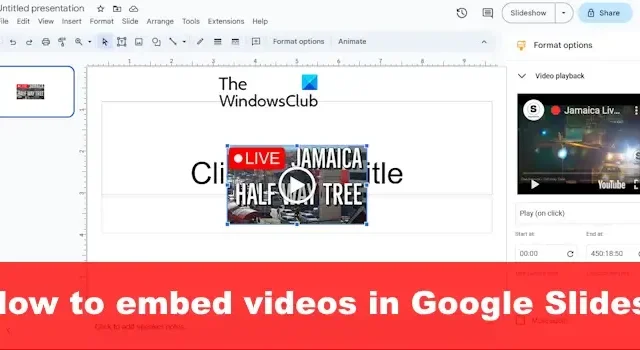
谷歌幻燈片允許用戶嵌入視頻,但並不是每個人都知道如何做到這一點。好消息是我們知道如何以最簡單的方式完成這項工作,而且由於 Google 提供的功能,一切都變得更好。
該平台的一些用戶希望將 YouTube 視頻嵌入到他們的 Google 幻燈片演示文稿中的原因之一是為了增加風格並提供他們無法正確解釋的信息。
如何將 YouTube 視頻添加到 Google 幻燈片
要通過 YouTube 將視頻嵌入到 Google 幻燈片中,請執行以下步驟:
- 打開谷歌幻燈片
- 打開演示文稿
- 接下來,單擊“插入”選項卡
- 從下拉菜單中選擇視頻
- 將打開“插入視頻”窗口
- 將 YouTube 視頻 URL 粘貼到此處
- 單擊“插入”。
如果您還沒有打開 Google 幻燈片,那麼您要做的第一件事就是打開它。如果您不確定如何,那麼讓我們討論一下。
啟動瀏覽器並訪問docs.google.com。系統可能會要求您使用Google 憑據登錄。
下一步是打開一個新的演示文稿或您之前創建的演示文稿。
單擊“空白”立即打開一個新演示文稿。
或者,您可以查看您要使用的特定演示文稿的已保存演示文稿列表,然後選擇它。
現在您已經開始編輯演示文稿,我們必須採取措施確保可以毫無問題地嵌入 YouTube 視頻。
為此,請單擊“插入”選項卡。立即出現一個下拉菜單。
從菜單中,請選擇“視頻”並等待“插入視頻”窗口加載。
現在是時候將您喜歡的 YouTube 視頻添加到您的 Google 幻燈片演示文稿中了。
您可以從 YouTube 官方網站複製視頻鏈接,然後將其粘貼到搜索框中。或者,如果您知道視頻的名稱,只需將其輸入搜索框中,然後按Enter。
搜索或使用粘貼的 URL 後,您將在結果窗口中看到視頻。
單擊視頻將其選中,然後單擊窗口右下角的“插入”按鈕。
該視頻現在是 Google 幻燈片演示文稿的核心部分。
如何將上傳視頻添加到 Google 幻燈片
不僅可以將 YouTube 視頻嵌入 Google 幻燈片演示文稿中,還可以嵌入本地 MP4 視頻。在開始之前,請確保視頻已上傳到 Google 雲端硬盤,然後執行以下步驟:
- 轉到 Google 幻燈片演示文稿
- 打開您要嵌入的視頻
- 導航至 Google 雲端硬盤
- 單擊插入
- 從下拉菜單中選擇視頻
首先打開網絡瀏覽器並導航至 Google 幻燈片官方網站。
完成此操作後,如果您尚未登錄,請登錄。
單擊“空白”打開新演示文稿。或者您可以打開之前創建並保存的一個。
下一步是單擊“插入”。
從下拉菜單中選擇視頻選項。當“插入視頻”窗口出現時,請單擊“Google 雲端硬盤”選項卡。
最後一步是從列表中選擇視頻,然後點擊“插入”進行添加。
您還可以使用搜索框通過搜索或使用 URL 來查找視頻。
Google 幻燈片可以播放嵌入視頻嗎?
是的,可以直接在 Google 幻燈片中播放嵌入視頻,這比您想像的要容易。您可以輕鬆嵌入 YouTube 視頻,也可以選擇上傳最適合您需求的自己的視頻。
可以在 Google 幻燈片中嵌入 MP4 嗎?
用戶可以輕鬆地將 MP4 視頻嵌入 Google 幻燈片中。只要您的計算機上有視頻,您只需將其上傳到幻燈片即可,只要有互聯網連接,您就可以隨時隨地播放該視頻。



發佈留言